Sony DSC-W180 Red: Наслаждение изображениями на Вашем компьютере
Наслаждение изображениями на Вашем компьютере: Sony DSC-W180 Red
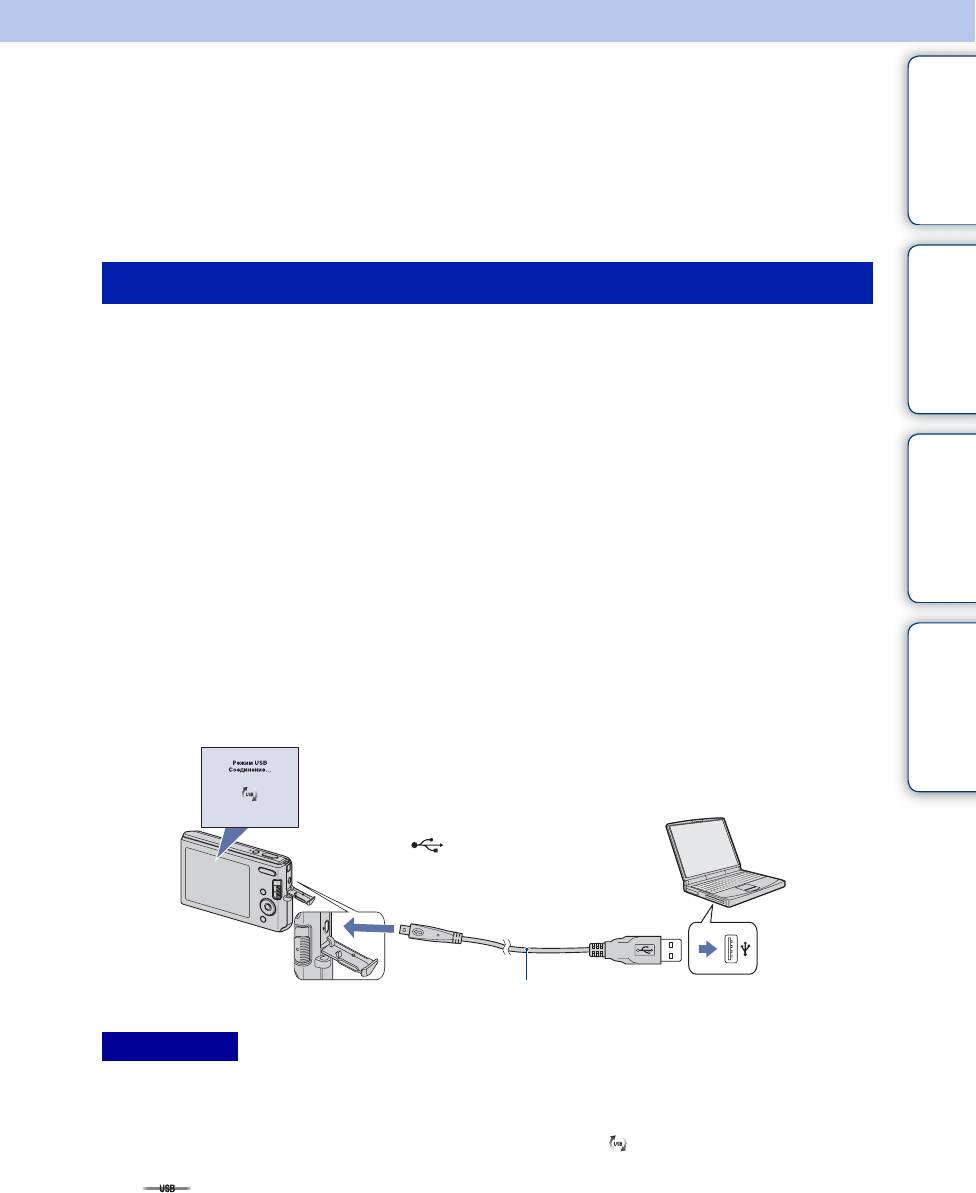
Оглавление
Наслаждение изображениями
на Вашем компьютере
Что касается функций программного обеспечения “PMB”, см. “Руководство по
PMB”.
операции
Поиск по
Подсоединение фотоаппарата к компьютеру
При импортировании изображений, хранящихся во внутренней памяти, пункт 1
выполнять не требуется.
1 Вставьте карту памяти “Memory Stick Duo” с записанными
изображениями в фотоаппарат.
MENU/Поиск
установок
2 Вставьте в фотоаппарат батарейный блок, заряженный в
достаточной степени, или подсоедините фотоаппарат к сетевой
розетке с помощью сетевого адаптера переменного тока (продается
отдельно).
3 Включите фотоаппарат и компьютер.
4 Подсоедините фотоаппарат к компьютеру.
Алфавитный
указатель
На экране фотоаппарата появится сообщение “Соединение…”.
• Если соединение USB устанавливается в первый раз, Ваш компьютер автоматически
запустит программу по распознаванию фотоаппарата. Подождите некоторое время.
2К гнезду
(USB)·A/V OUT
1К гнезду USB
Специальный USB-кабель
Примечания
• При импортировании/экспортировании изображений из/в компьютер с недостаточно
заряженным батарейным блоком, передача может прерваться или данные изображений
могут быть повреждены из-за преждевременного отключения батарейного блока.
• В течение сеанса связи на экране отображается индикатор . Не работайте с
компьютером, пока отображается этот индикатор. После того, как индикатор поменяется
на , можно снова начать работу с компьютером.
• Если сообщение “Mass Storage” не появляется, установите опцию [Подсоед USB] в
положение [Mass Storage] (стр. 57).
RU
75
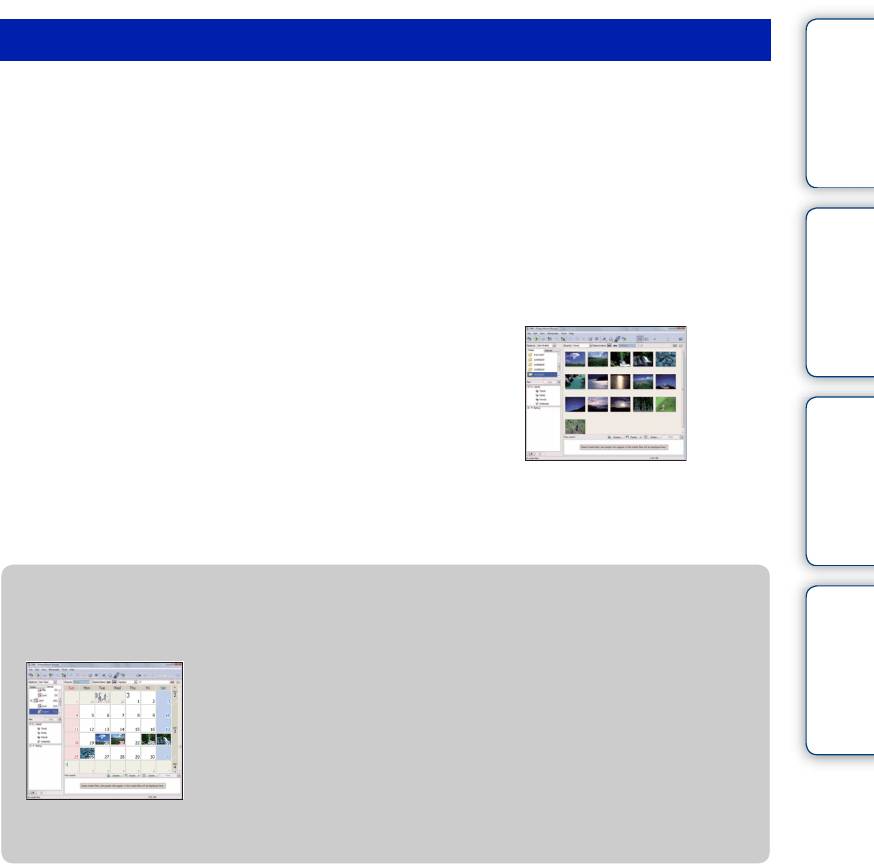
Оглавление
Импортирование изображений в компьютер
1 Установите соединение USB между фотоаппаратом и компьютером.
Автоматически появится экран [Импорт файлов] приложения “PMB”.
• Если появится мастер автоматического воспроизведения, закройте его.
2 Щелкните по кнопке [Импортировать] для импортирования
изображений.
Компьютер начнет импортировать изображения.
операции
Поиск по
• По умолчанию изображения импортируются в папку, созданную в папке
“Изображения” (в Windows XP “Мои рисунки”), название которой соответствует дате
импортирования.
3 Просмотрите изображения на
компьютере.
После завершения импортирования запустится
MENU/Поиск
программное обеспечение “PMB”. Отобразятся
установок
миниатюры импортированных изображений.
• Папка “Изображения” (в Windows XP, “Мои
рисунки”) установлена в качестве папки по
умолчанию в папке “Папки для просмотра”.
zПросмотр изображений с помощью приложения
Алфавитный
указатель
“PMB”
Сортировка изображений на компьютере по календарной
дате съемки для их просмотра. Что касается приложения
“PMB” см. “Руководство по PMB”.
Пример: Экран
отображения по месяцам
Импортирование изображений в компьютер без использования
приложения “PMB”
При появлении мастера автоматического воспроизведения в пункте 1 выберите
[Открыть папку для просмотра файлов] t [OK] t [DCIM] t скопировать
необходимые изображения в компьютер.
RU
76
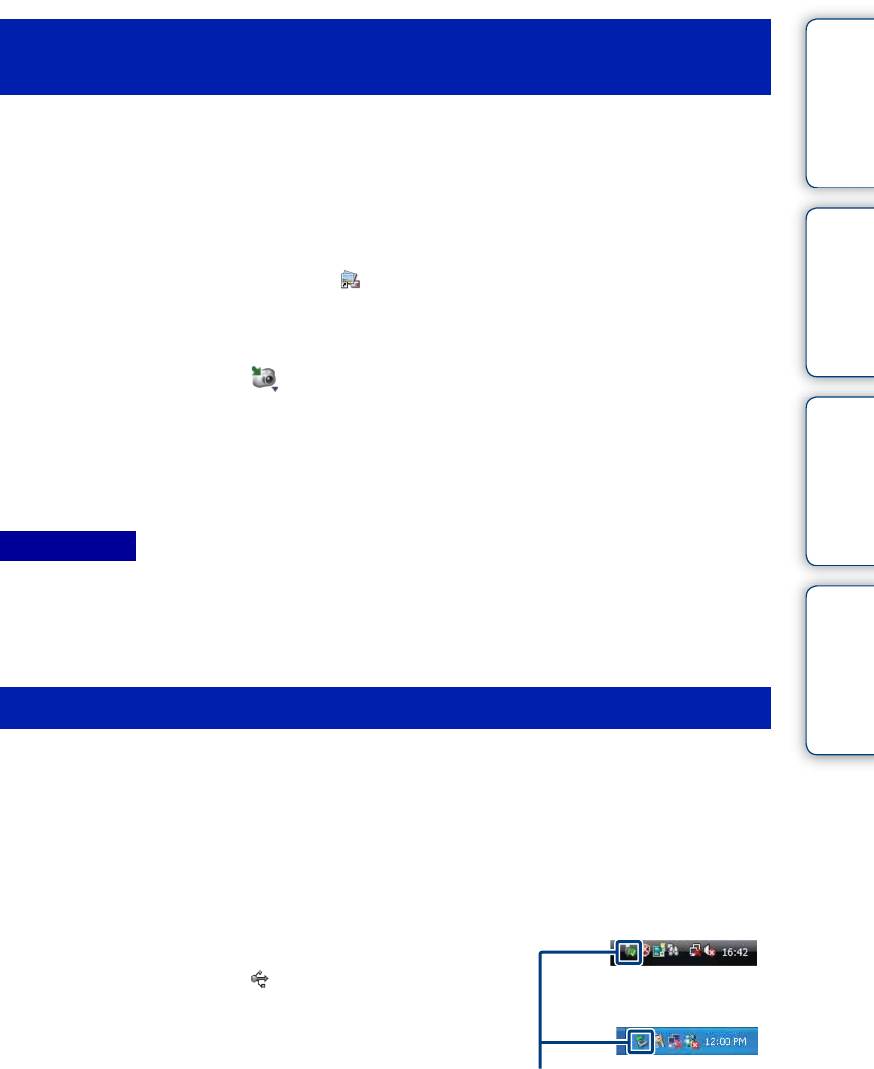
Оглавление
Экспортирование изображений для
просмотра на фотоаппарате
Можно экспортировать изображения из компьютера на карту памяти “Memory
Stick Duo”, а затем просматривать их на экране фотоаппарата.
Для получения подробных сведений см. справку “Руководство по PMB”.
1 Установите соединение USB между фотоаппаратом и компьютером.
операции
Поиск по
• Если появится мастер автоматического воспроизведения, закройте его.
2 Дважды щелкните по значку (PMB) на рабочем столе для запуска
приложения “PMB”.
3 Выберите изображения для экспортирования на главном экране.
4 Щелкните по значку в верхней части экрана
t [Memory Card]
MENU/Поиск
(Карта памяти).
установок
Появится экран [Export to Media] (Экспортировать на носитель данных).
5 Выберите привод носителя данных и щелкните по кнопке
[Экспортировать].
Примечания
• Вы не можете воспроизводить некоторые изображения в зависимости от их размера.
Алфавитный
• Нет никаких гарантий относительно того, что на данном фотоаппарате будут
указатель
воспроизводиться файлы изображений, обработанные на компьютере, или изображения,
которые были отсняты с помощью других фотоаппаратов.
Удаление соединения USB
Выполните действия пунктов с 1 по 3 перед:
• Отсоединение специального USB-кабеля.
• Извлечение карты памяти “Memory Stick Duo”.
• Вставление карты памяти “Memory Stick Duo” в фотоаппарат после копирования
изображений из внутренней памяти.
• Выключение питания фотоаппарата.
1 Дважды щелкните по значку отключения
Windows Vista
на панели задач.
2 Щелкните по значку (Запоминающие
устройство USB) t [Остановить].
Windows XP
3 Подтвердите выбор устройства в окне
подтверждения, затем щелкните по кнопке
Значок отключения
[OK].
RU
77
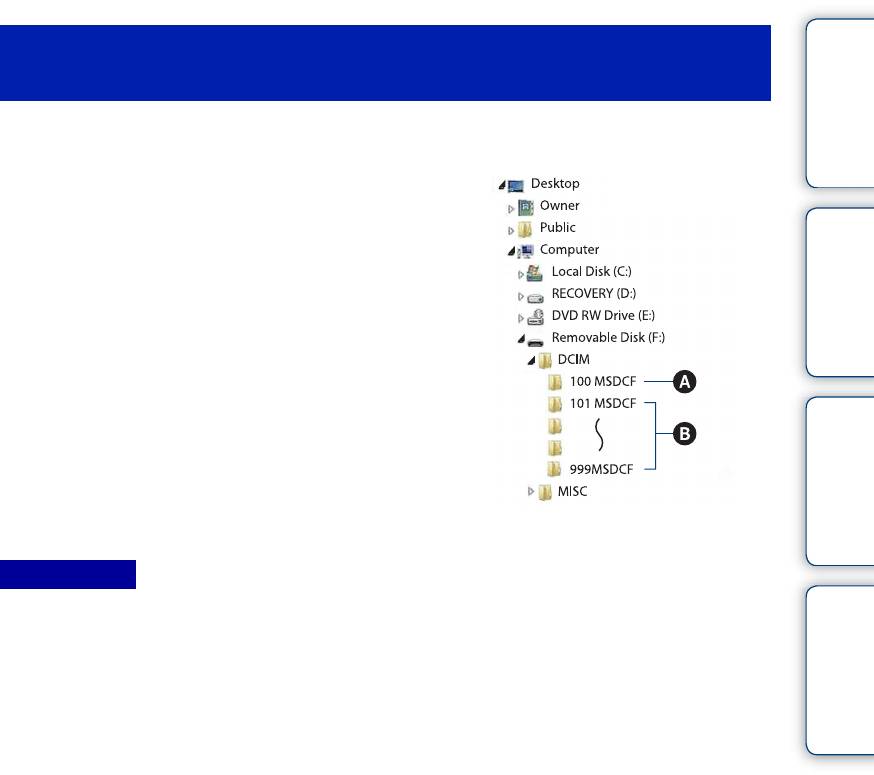
Оглавление
Место хранения файлов изображений и имена
файлов
Файлы изображений, записанные
Пример: просмотр папок в
фотоаппаратом на карте памяти “Memory Stick
Windows Vista
Duo” или внутренней памяти, группируются в
виде папок.
AПапка, содержащая данные изображений,
операции
Поиск по
записанные при помощи фотоаппарата, не
оснащенного функцией создания папок.
BПапка, содержащая данные изображений,
записанных с помощью данного
фотоаппарата.
MENU/Поиск
установок
Примечания
Алфавитный
• Запись каких-либо изображений в папку “100MSDCF” невозможна. Фотоснимки в этих
указатель
папках доступны только для просмотра.
• Изображения из папки “MISC” записывать/воспроизводить невозможно.
• Файлам изображений присваиваются имена следующим образом:
– Файлы фотоснимков: DSC0ssss.JPG
– Файлы видеосъемки: MOV0ssss.AVI
– Файлы индексных изображений, записанные при выполнении Вами видеосъемки:
MOV0ssss.THM
ssss обозначает любой номер в диапазоне от 0001 до 9999. Числовая часть названия
файла видеосъемки, записанной в режиме видеосъемки, и ее соответствующего файла
индексного изображения одна и та же.
RU
78
Оглавление
- Как пользоваться данным руководством
- Примечания по использованию фотоаппарата
- Оглавление
- Поиск по операции
- MENU/Поиск установок
- Обозначение частей
- Использование переключателя режима
- Изменение установки DISP (экранная индикация)
- Использование внутренней памяти
- Автоматич. регулир.
- Выбор сцены
- Видеосъемка
- Авто по программе
- Режим Smile Shutter
- Увеличение
- Тайм.самозап
- Макро
- Вспышка
- Просмотр фотоснимков
- Воспроизведение с увеличением
- Индексное изображение
- Удалить
- Просмотр видеозаписей
- Размер изобр
- SteadyShot
- Режим ЗАПИСИ
- EV
- ISO
- Баланс белого
- Фокус
- Режим измер
- Чувств. обнаруж. улыбки
- Распознавание лиц
- Уров. вспышки
- Ум.эфф.кр.глаз
- Цветовой режим
- Cлайд-шоу
- Ретуширование
- Выбор различн.размеров
- Защитить
- DPOF
- Поворот
- Выбор папки
- Звук
- Подсоед USB
- Видеовыход
- Инициализац.
- Линия сетки
- Цифров увелич
- Авто Просмотр
- Формат
- Созд.папк.ЗАПИС
- Изм папк.ЗАПИСИ
- Копировать
- Установки часов
- Language Setting
- Просмотр фотоснимков на телевизоре
- Получение удовольствия от Вашего компьютера с системой Windows
- Установка программного обеспечения (прилагается)
- О программе “PMB (Picture Motion Browser)”
- Наслаждение изображениями на Вашем компьютере
- Использование Вашего компьютера Macintosh
- Просмотр инструкции “Расширенное ознакомление с Cyber-shot”
- Печать фотоснимков
- Прямая печать изображений при помощи PictBridge- совместимого принтера
- Печать в фотоателье
- Устранение неисправностей
- Предупреждающие сообщения
- Использование фотоаппарата за границей — Источники питания
- О карте памяти “Memory Stick Duo”
- О батарейном блоке
- О зарядном устройстве
- Алфавитный указатель


